如何在 WooCommerce 注册表中添加额外字段
已发表: 2022-04-06厌倦了在用户首次在您的网站上注册时向他们发送电子邮件以获取更多信息? 将自定义字段添加到 WooCommerce 注册表单。
在默认的 WooCommerce 注册表单中添加额外的字段可以让您省去稍后或在他们完成提交注册表单之后尝试从用户那里收集更多信息的麻烦。 这主要是因为用户名、电子邮件和密码 WooCommerce 字段不允许您收集有关用户的太多信息。
一个很好的方法是使用 WooCommerce 插件在您的注册表单上创建和管理其他字段。 在本文中,我们将向您展示如何使用强大的用户配置文件管理和内容限制插件:ProfilePress 创建一个添加了额外字段的自定义注册表单。
为什么向 WooCommerce 添加额外字段很重要?
默认情况下,WordPress 和 WooCommerce 不允许您在用户首次在您的网站上注册时收集大量信息。
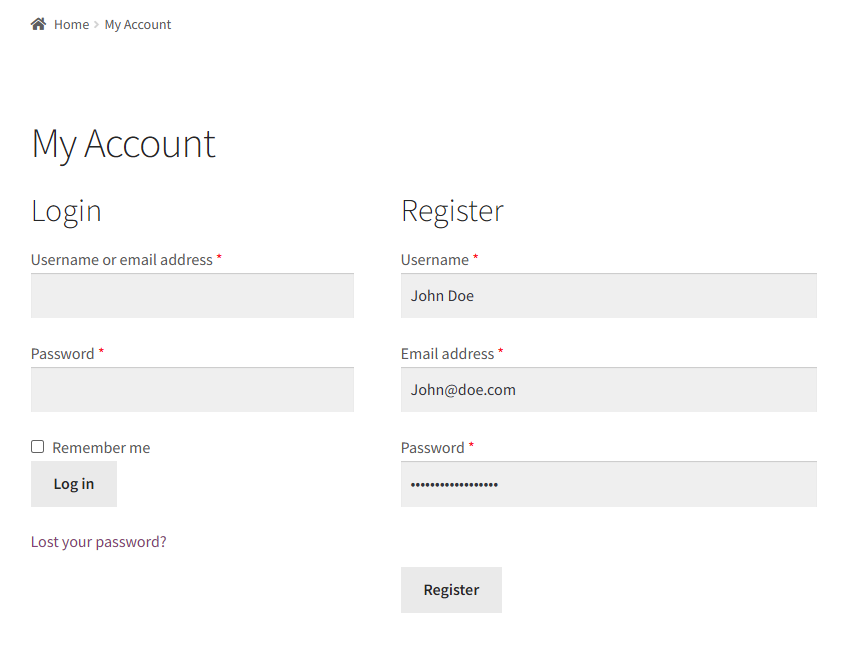
他们只能输入他们的用户名、电子邮件地址,并设置一个密码,以便之后登录他们的帐户。 这不仅看起来很基础,而且只收集有关用户的基本信息,有时这还不够。
这些字段不足以收集基本数据,例如他们的电话号码、职业、公司名称、性别,或收集有关他们在哪里听说过您的品牌的信息。
所有这些信息都有助于了解您的受众。 您可以使用它为您的目标受众创建成功的营销活动和引人入胜的内容。 例如,您可以在注册表单中添加额外的运输和账单信息字段(例如他们的地址和国家/地区)。 这为您的用户省去了每次从您的在线商店结账时填写运输和账单详细信息的麻烦。
让我们看一下几种类型的网站,它们可能会发现在其 WooCommerce 注册表单中添加额外的字段很有用:
会员网站
会员网站非常适合围绕您的品牌建立社区意识。 但是,您需要在会员注册之前从他们那里收集足够的信息,以便更好地迎合他们。 例如,您可以包含额外的字段,例如电话号码、社交媒体帐户,并让用户添加一些关于他们自己的传记。 这可以帮助您更好地与观众建立联系,并使您的内容更容易迎合他们。
在线课程网站
在线课程网站也可能会发现,在学习者首次提交注册或订阅表格时收集更多关于他们的信息很有用。 例如,您可以让用户在发送在线课程订阅请求之前回答几个问题。 这使您可以更好地了解受众对您的期望,并有助于更好地了解他们的需求。 因此,您可以创建更适合您的目标受众的内容并销售更多在线课程。
批发店
如果您希望向多种类型的客户销售产品,请考虑在您的注册表单中添加额外的字段,让用户选择他们的“客户类型”。 这样,批量购买的客户可以将自己注册为批发客户并立即获得特价优惠。
将额外字段添加到默认 WooCommerce 注册表单的最佳方式
有许多插件可让您自定义 WooCommerce 注册和登录表单,并根据您的需要显示其他字段。 但是,有一个插件特别突出。
ProfilePress 是在 WooCommerce 网站上自定义登录和注册表单外观的最佳选择之一。
它为您提供了为您的站点创建自定义注册和登录表单、成员目录和用户配置文件所需的所有功能。 您可以在所有自定义 ProfilePress 表单中添加尽可能多的额外字段,而无需触及任何一行代码。
ProfilePress 插件还包含许多其他解决方案不提供的强大 WooCommerce 功能。 它提供了一种向默认 WooCommerce 注册表单添加额外字段的简单方法,即使对于不太精通技术的人也是如此。 如果您正在寻找用于在您的网站上创建和管理用户个人资料和会员资格的多合一插件,它是完美的解决方案。
使用 ProfilePress 将额外字段添加到 WooCommerce 注册表单
在这里,我们将向您展示如何使用 ProfilePress 向 WooCommerce 注册表单添加额外的字段。
对于本教程,您需要一个安装了 WooCommerce 插件并准备就绪的 WordPress 站点。 您还需要 ProfilePress 插件来创建自定义注册表单并向其添加额外字段。
步骤#1:安装并激活 ProfilePress
获取 ProfilePress 插件并将其安装在您的 WordPress 网站上。 从 WordPress 管理面板导航到插件→添加新的,然后单击添加新按钮。 上传 zip 文件并在您的 WordPress 网站上安装插件。
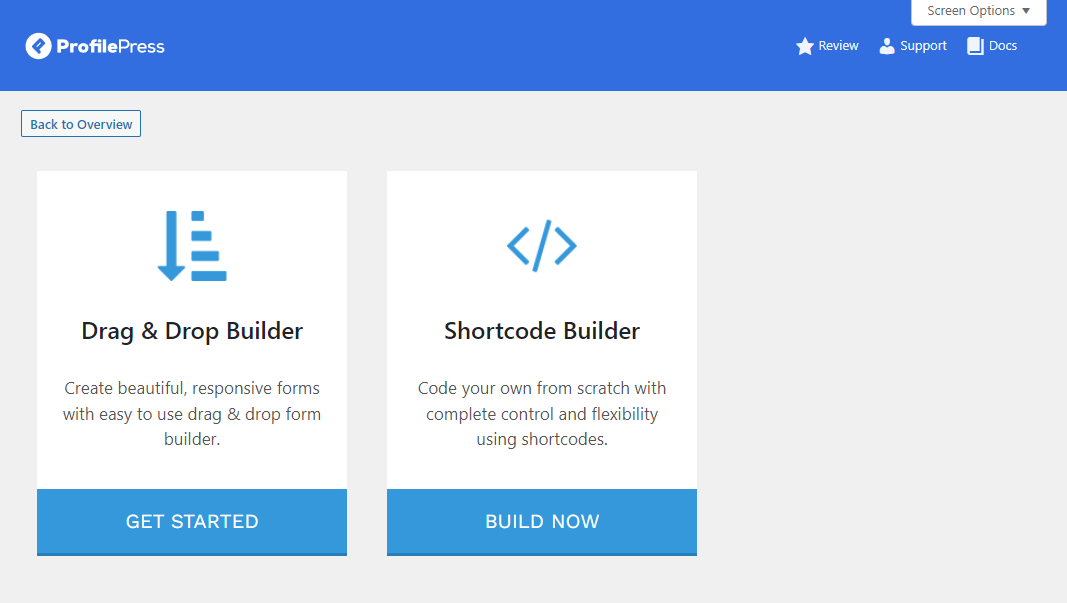
第 2 步:创建自定义注册表单
在您的 WooCommerce 网站上安装并激活 ProfilePress 插件后,您可以开始创建自定义注册表单,该注册表单将代替默认表单显示。 为此,导航到ProfilePress → Forms & Profiles并单击Add New按钮。
选择拖放生成器并为您的注册表单命名。

现在,选择一个模板开始自定义您的注册表单。 我们选择了Perfecto Pro模板进行演示。 单击“选择模板”按钮继续到“表单编辑”页面。
第 3 步:添加额外字段
在这里,您可以使用标准字段和自定义字段元框拖放字段。
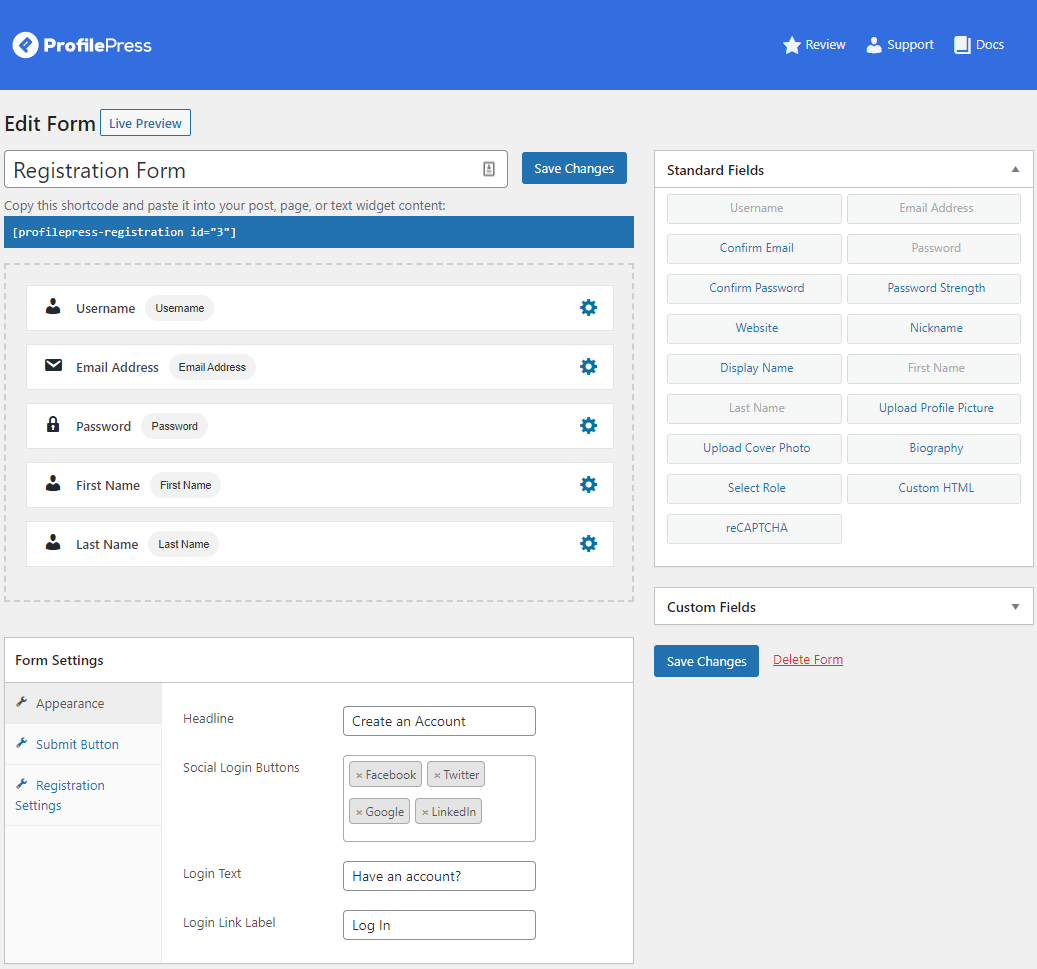

您可以根据需要添加任意数量的字段,并在将鼠标悬停在字段上时使用设置图标自定义字段。
例如,您可以让用户在注册时添加他们的账单和运输信息,以便他们稍后快速结帐。 您可以导入 WooCommerce 字段以用作 ProfilePress 中的自定义字段。
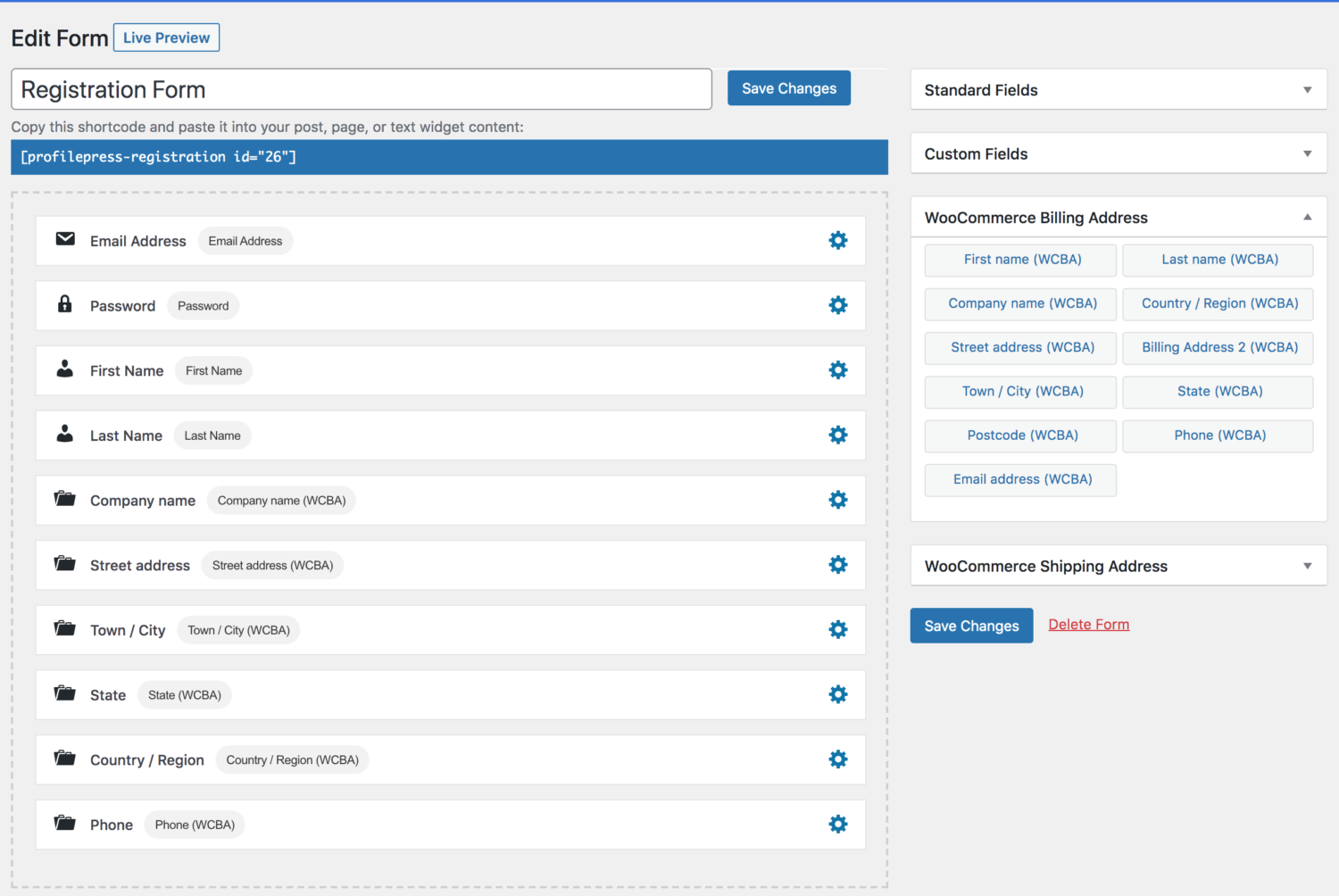
您还可以在任何字段的设置部分下勾选必填复选框,以便所有向您注册的用户预先输入他们的信息。
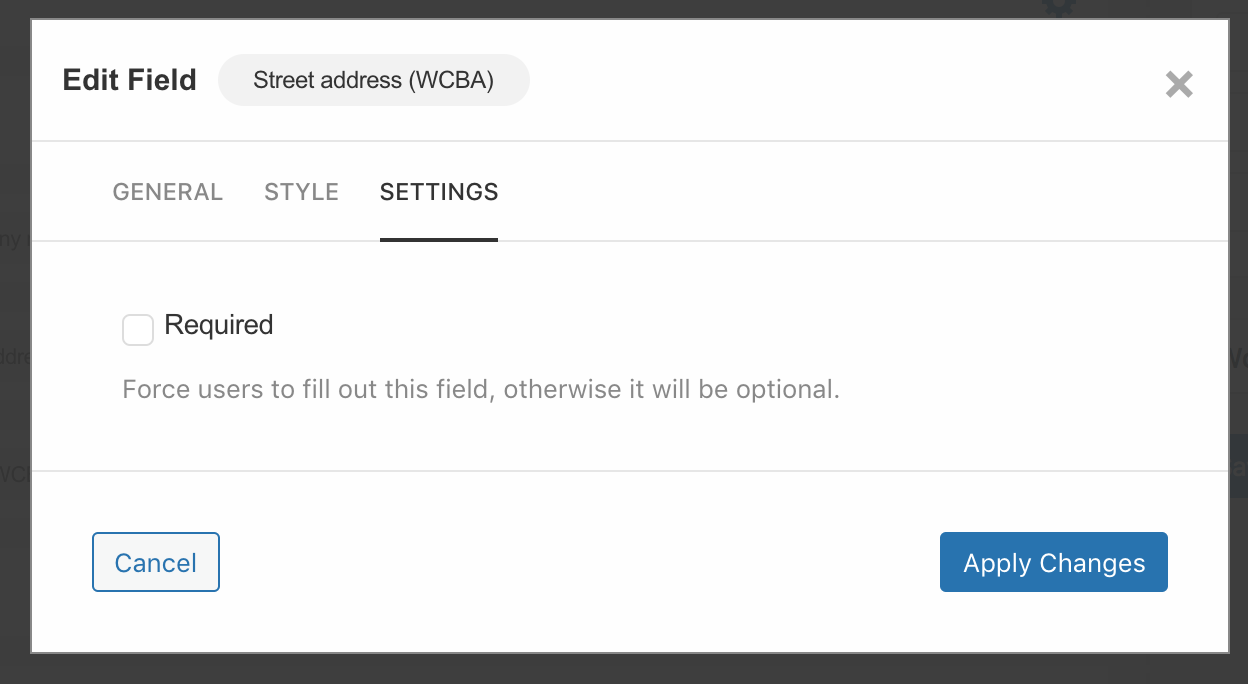
您还可以使用表单设置元框进一步自定义表单的外观。 它使您可以自定义按钮的排版并为所有内容设置自己的颜色。 准备就绪后,请确保单击“保存更改”按钮继续。
步骤#4:替换默认的 WooCommerce 注册表单
复制新创建的 ProfilePress 注册表单的简码。 现在,导航到您的默认注册页面并粘贴短代码。
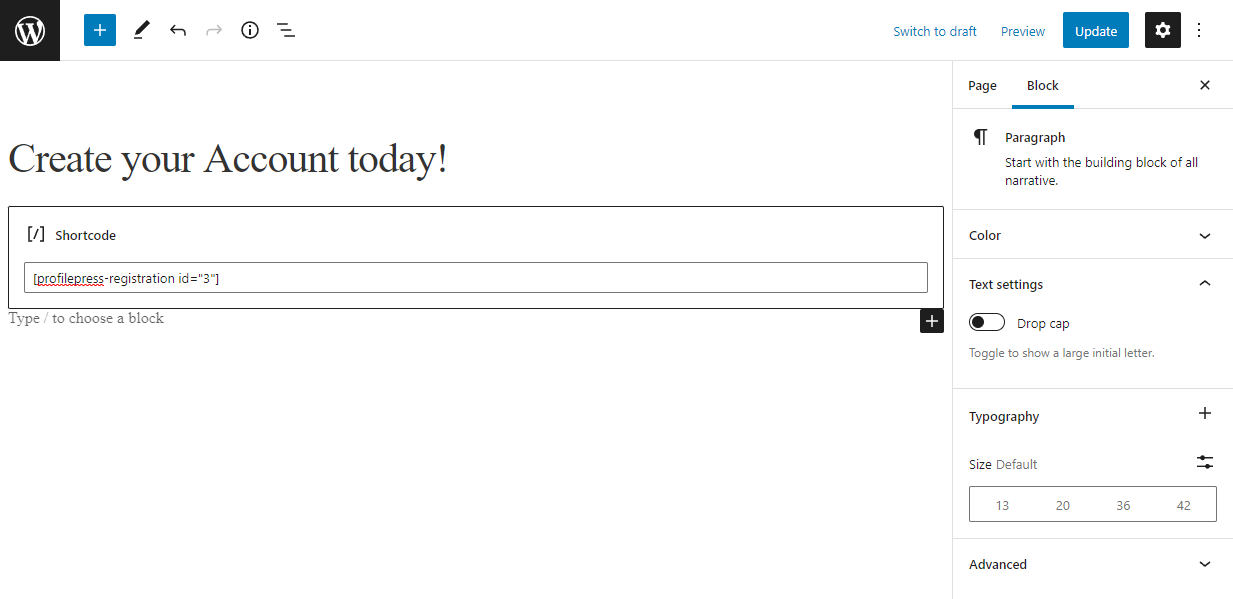
单击更新按钮继续。
转到ProfilePress > 设置 > WooCommerce 。 您应该会看到一个名为My Account Registration Form的选项。 从下拉菜单中,选择您刚刚构建的新注册表并保存设置。
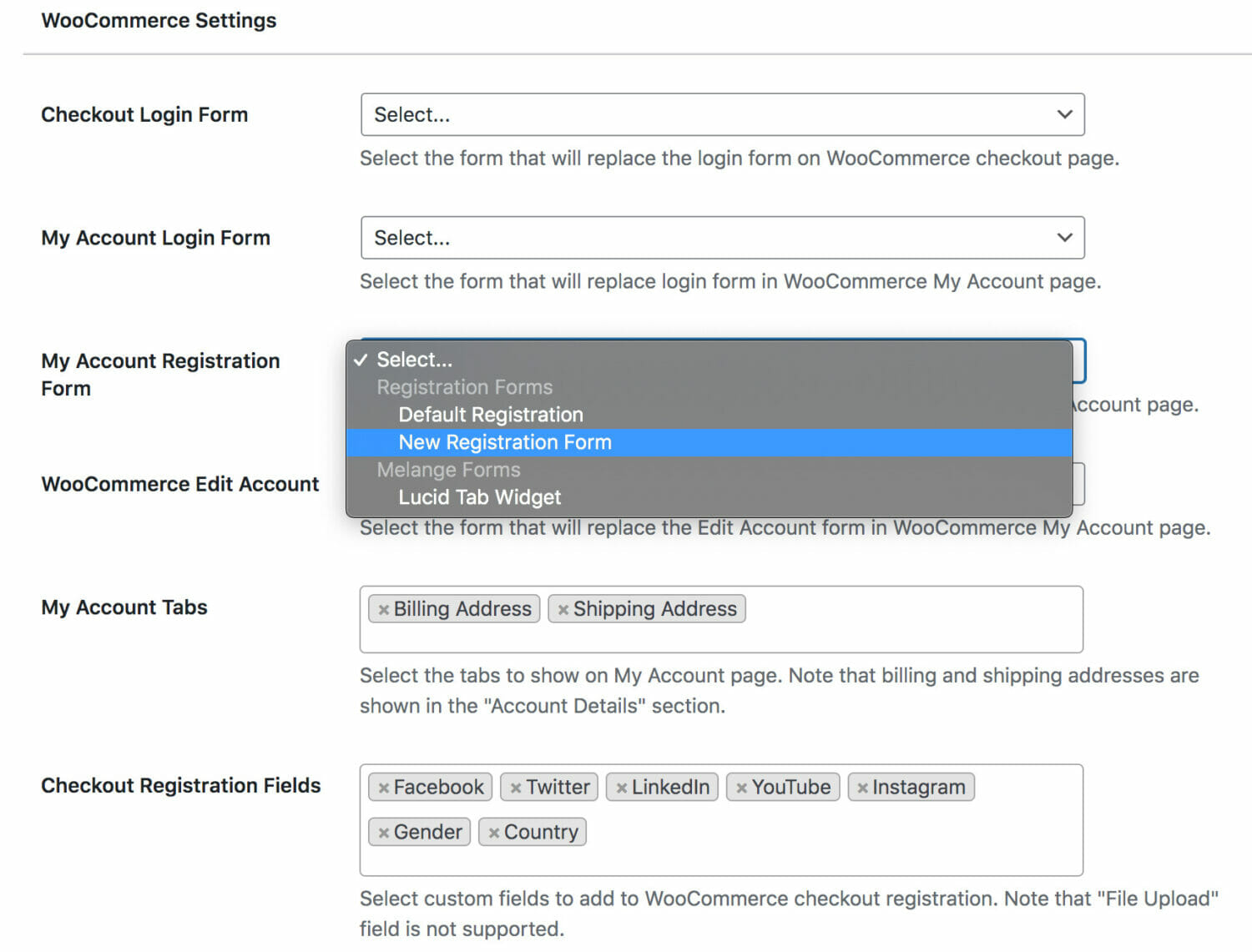
如果需要,您可以使用此表单作为您网站的默认注册页面。 您需要做的就是转到ProfilePress > 设置 > 常规 > 全局。 然后从注册页面选项中,选择您创建的注册页面。
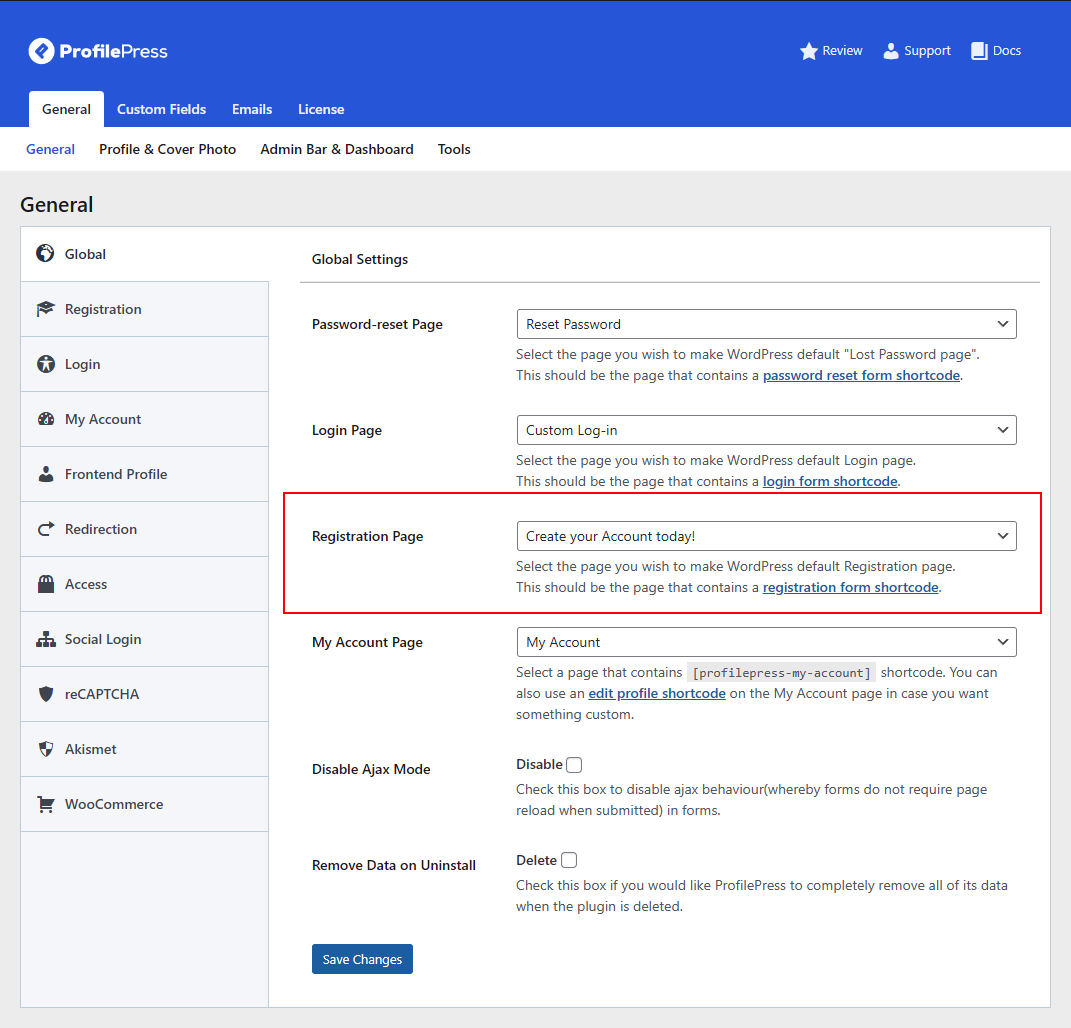
值得注意的是,如果您选择创建一个新的注册页面,复制表单的简码,创建一个新页面,添加简码并发布页面。 是的,就是这么简单!
就是这样,伙计们! 这就是您创建自定义 WooCommerce 注册表单的方式! 当您预览 WooCommerce 我的帐户页面时,您应该会看到带有自定义字段的注册表单。
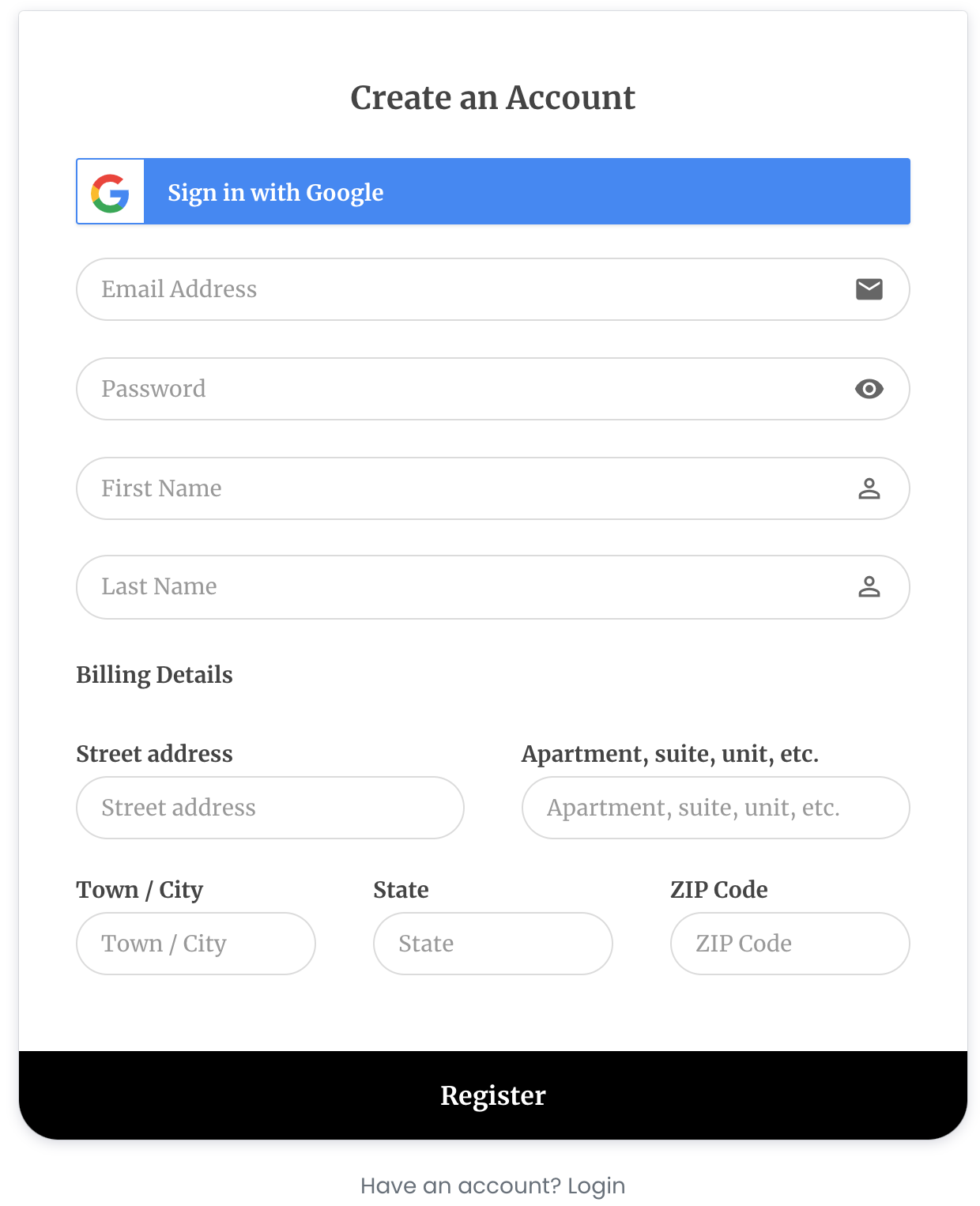
这样,用户可以在首次在您的 WooCommerce 网站上注册时输入他们的运输和账单详细信息。
如果您将“我的帐户”页面中的默认注册和登录表单都替换为来自 ProfilePress 的自定义表单,则它在您的网站上可能会出现以下情况。
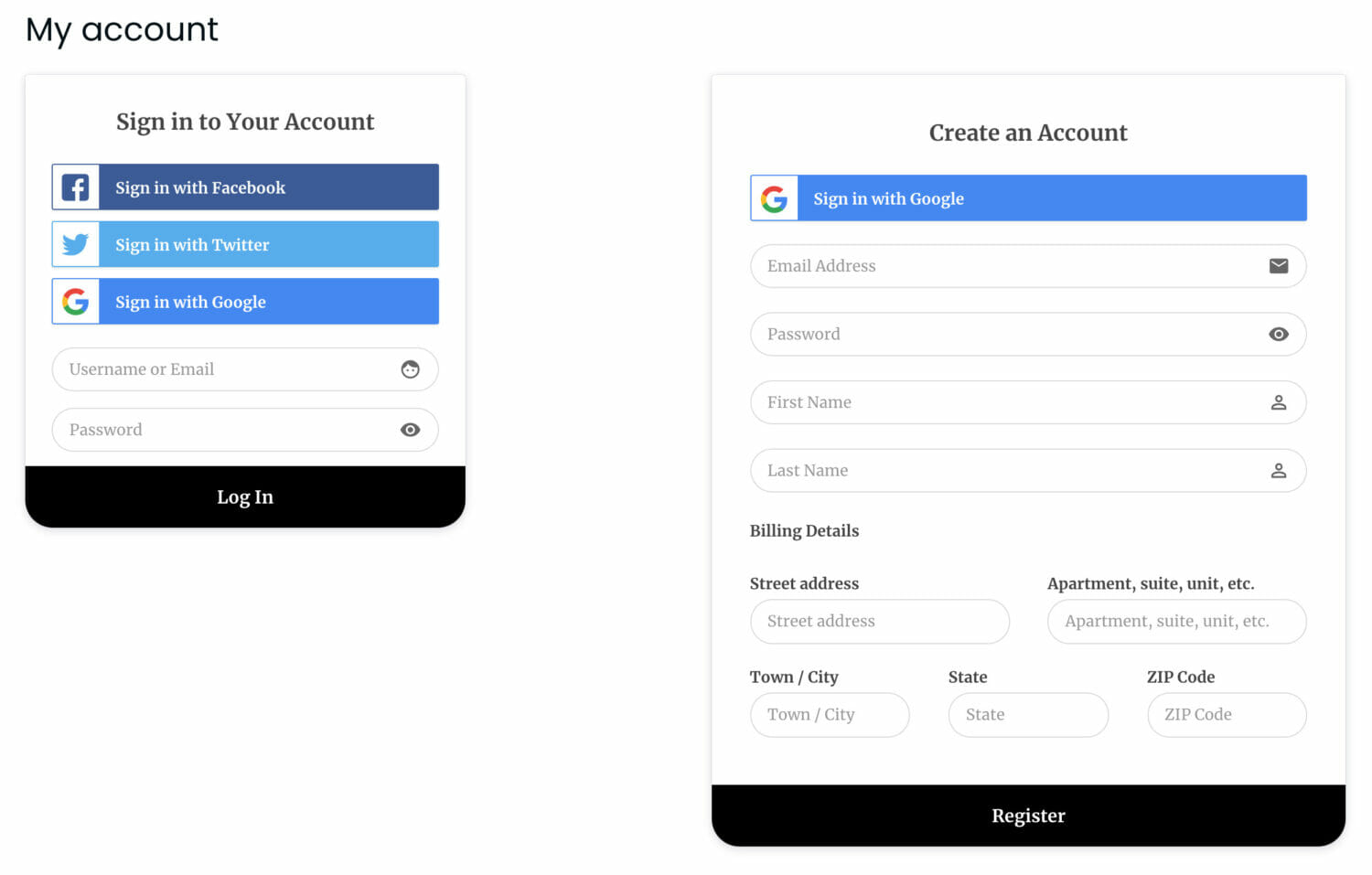
结论
在 WooCommerce 注册表单中添加额外字段是从注册用户那里收集额外信息的好方法。 例如,您可以让用户在填写 WooCommerce 网站上的注册表单时输入他们的电话号码、公司名称和兴趣。 因此,您可以更好地与客户建立联系,同时通过更好的客户洞察力确保营销活动的成功。
ProfilePress 允许您通过添加多个额外字段和自定义注册表单在前端的外观来创建自定义注册表单。 这不仅可以帮助您的 WooCommerce 网站脱颖而出,而且还是在客户准备填写注册表时从客户那里收集更多信息的好方法。
除了这些强大的 WooCommerce 功能外,ProfilePress 还允许您创建自定义的“我的帐户”页面。 因此,用户可以在单个页面而不是默认的“编辑帐户”表单上查看他们的订单、下载、订阅和会员计划。
ProfilePress 最好的部分是它非常易于设置。 您可以在几分钟内开始为您的 WooCommerce 网站创建自定义注册表单。
准备好开始向 WooCommerce 注册表添加额外字段了吗? 立即获取 ProfilePress!
